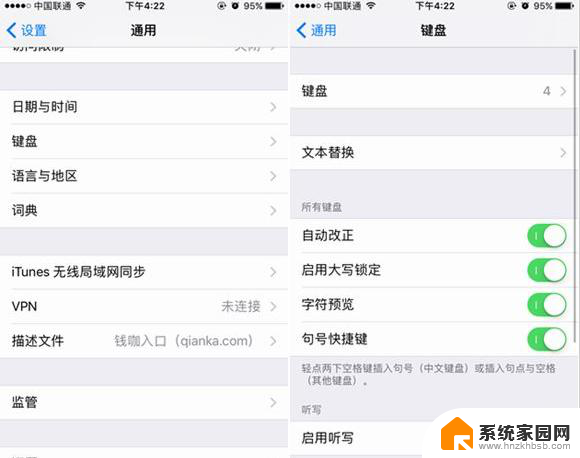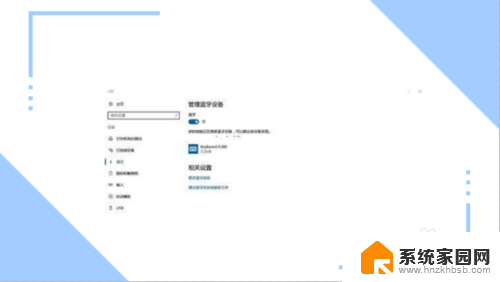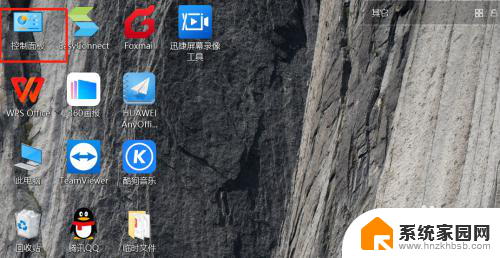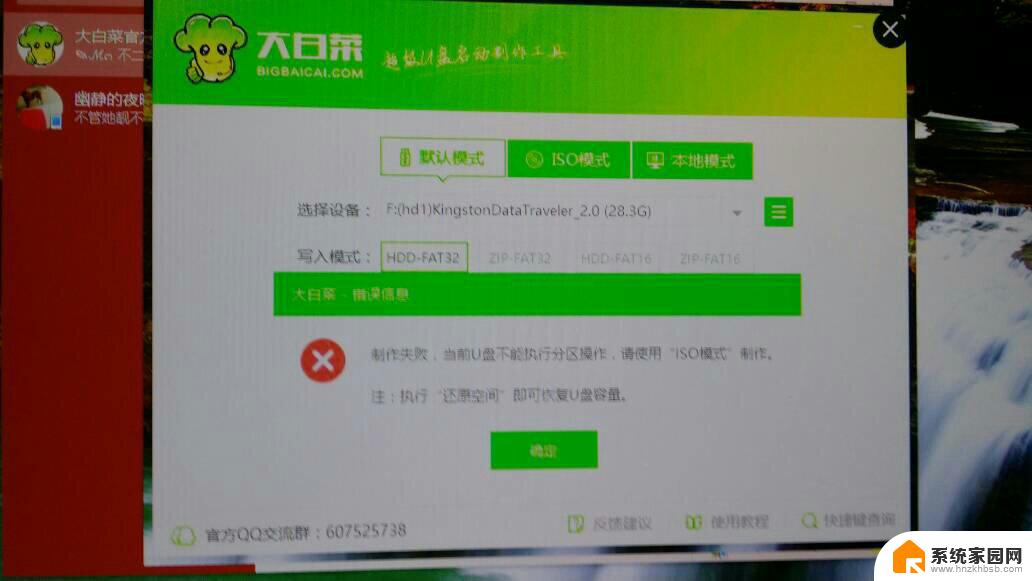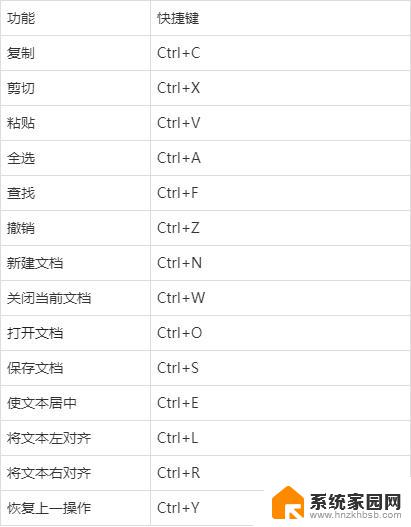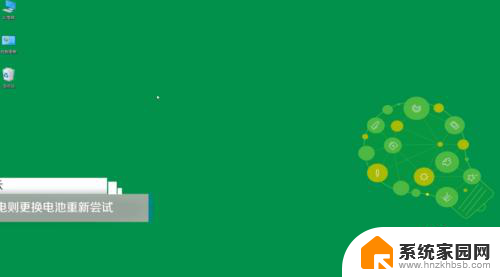win11提示启动筛选键后键盘用不了是什么原因 Win11筛选键导致键盘失灵解决方法
更新时间:2024-06-29 17:12:57作者:hnzkhbsb
Win11提示启动筛选键后,键盘失灵可能是由于系统设置问题或者驱动程序错误引起的,在此情况下,用户可以尝试重新启动计算机、检查键盘连接、更新驱动程序或者关闭筛选键功能来解决问题。如果以上方法无效,建议联系技术支持或者更换键盘试试。在日常使用中及时排除这类问题可以提高工作效率,避免不必要的困扰。
具体步骤:
1.首先,按键盘上的 win 键,或点击任务栏底部的windows开始徽标。
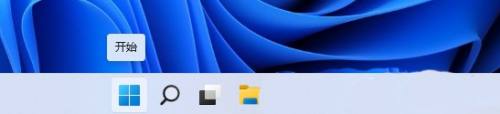
2.开始菜单打开后,点击所有应用下的设置。
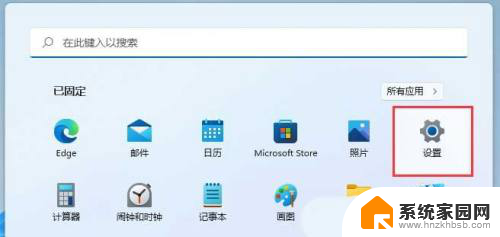
3.设置窗口,左侧边栏。点击辅助功能,右侧,点击交互下的键盘(粘滞键、筛选键和切换键,屏幕键盘)。
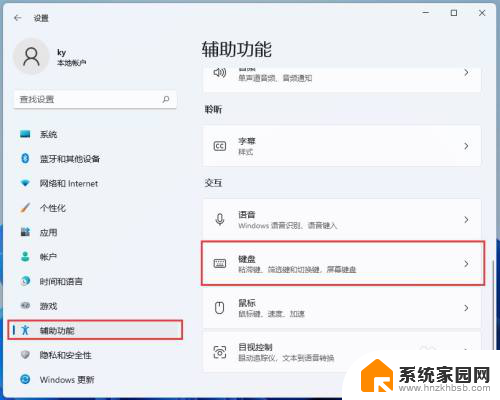
4.找到筛选键选项,滑动滑块到关,就可以将筛选键关闭了。
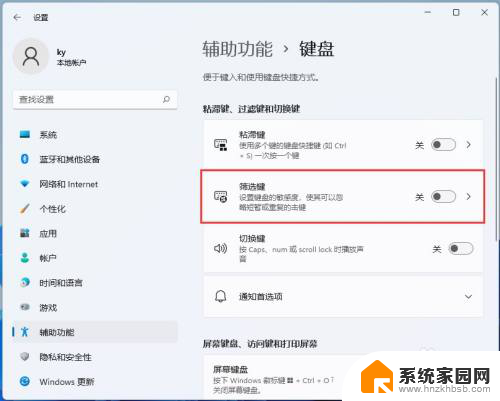
以上就是win11提示启动筛选键后键盘用不了是什么原因的全部内容,如果你遇到了相同的情况,可以参照我的方法来解决,希望对你有所帮助。